De las distros más potentes, aunque menos conocidas, se encuentra Arch Linux, que es un sistema operativo creado para usuarios “ortodoxos” de la filosofía originaria de Linux. La última gran actualización surgió en agosto de 2021.
La forma de lanzar las actualizaciones es mediante el “Rolling Release”, que consiste en ejecutar los cambios y mejoras una vez son liberados por los desarrolladores, sin necesidad de intervención del usuario.
Te comentamos las principales cualidades de esta distribución, la mejor forma de instalarlo en un ordenador y las alternativas que más se asemejan a las funciones que ofrece esta iniciativa de código abierto.
¿Qué es Linux Arch y para qué sirve esta versión del sistema operativo?
Arch Linux funciona como un sistema operativo, ligero y rápido, pero sacrifica una usabilidad a la que cualquier persona pueda tener acceso. Incluso, no hay una interfaz gráfica en la instalación, por lo que se debe realizar desde una consola de comandos.
La ventaja, a diferencia de otras distros, es que la instalación puedes hacerla desde otro sistema operativo de Linux, sin necesidad de entrar a la BIOS de la PC. Con este SO puedes hacer trabajos de oficina, navegar en internet y ver contenido multimedia. Puedes instalar cualquier aplicación que tenga otra distro de Linux.
La diferencia está en la filosofía KISS (Keep It Simple, Stupid) ¿Hace falta traducir al español? Lo que significa que los desarrolladores no piensan en el usuario final, piensan en otros desarrolladores que requieren mantener el control máximo de los ajustes, apariencia y funcionalidades. Se sacrifica usabilidad básica por potencia en las tareas que debe ejecutar. Incluso, un usuario sin experiencia puede hacer hasta cinco intentos para lograr una instalación exitosa desde cero.
¿Cuáles son las principales herramientas y funciones de Linux Arch que lo hacen un SO único?
Como no se trata de un SO para principiantes, sus repositorios son especialmente pensados para desarrolladores y usuarios avanzados en Linux:
- Core: este es el repositorio principal que tiene las aplicaciones necesarias para el funcionamiento del sistema operativo, desde el núcleo hasta las herramientas más pequeñas.
- Extra: en este ambiente están los escritorios y herramientas que puedan ser requeridas para tareas cotidianas, como las de ofimática.
- Community: empaqueta los programas para AUR, que son los repositorios de usuarios. Tiene el conglomerado de paquetes que realizan los voluntarios y seguidores de Arch Linux.
- Multilib: tiene las aplicaciones diseñadas para arquitecturas de 32 bits, pero que corren en plataformas de 64 bits. Tiene cientos de librerías necesarias para el sistema.
- Pacman: es el nombre del programa que administra todas las aplicaciones en este sistema operativo. Permite agregar, actualizar y eliminar todos los programas que se ejecutan.
Usos de Arch Linux ¿Para qué tareas suele utilizarse este sistema operativo para informáticos avanzados?
Las funciones principales de Arch quizás no sean del agrado de usuarios promedio, por este motivo está dirigido solo a usuarios con conocimientos medios y avanzados que buscan características puntuales:
- Escritorios ligeros: con Arch se puede personalizar casi cualquier cosa mediante los comandos en su terminal, incluso los cuatro escritorios disponibles (XFCE, LXQT, Budgie y Deepin).
- Usa poco hardware: quizás no tengas los recursos para tener un ordenador potente y requieras de un sistema ligero, así es Arch. Esta es una opción que no instala programas basura e innecesarios.
- Para aprender: en Arch Linux no hay atajos ni asistentes virtuales. Todo lo debes hacer mediante líneas de comandos, por lo que es una perfecta escuela para estudiantes de ingeniería que quieran pulir conocimientos de programación.
- Te gusta estar actualizado: como los cambios se realizan mediante actualizaciones continuas, los usuarios de Arch pueden probar de primera mano los cambios que los desarrolladores hacen al sistema operativo y su núcleo.
Aprende paso a paso cómo instalar Arch Linux en cualquier ordenador de forma correcta y sin errores
Te dijimos que se requiere ser un usuario intermedio para lograr una instalación limpia en cinco intentos, pero te dejamos este paso a paso para que lo hagas en uno solo, así ahorras dolores de cabeza con complicaciones por una mala maniobra.
Vamos a ello:
Descargar ISO de Arch Linux
Como cualquier otro programa, se requiere que tengas a la mano la imagen ISO del sistema operativo.
Para eso, sigue estos pasos:
- Ve al sitio de descarga oficial
archlinux.org/. - Presiona la sección “Download”.
- Verifica que el “Current Release” sea la versión que estás buscando.
La ventaja con este sistema es que no hay varias imágenes ISO para descargar según la versión. Solo hay una sola y mediante ella se realizan las actualizaciones necesarias, sin importar su versión.
Crear una USB de arranque
Para hacer un proceso seguro de principio a fin, es mejor si el USB de arranque se realiza desde Windows 10 y con la herramienta oficial de Microsoft:
- Descarga el programa “Windows USB/DVD Download Tool”.
- Ejecuta el instalador y sigue los pasos hasta el final.
- Coloca el dispositivo USB en el ordenador.
- Abre el programa de grabación.
- Presiona “Examinar” y selecciona la imagen ISO de Arch Linux.
- Presiona “Siguiente”.
- Selecciona la opción “Dispositivo USB” cuando sea tiempo de elegir el Tipo de soporte de datos.
- En el paso tres, verifica que se haya reconocido perfectamente el dispositivo USB.
- Presiona “Empezar a copiar”.
- Ahora, verás una nueva ventana en la que debes presionar “Borrar dispositivo USB”. Esto funciona para hacer un formateo.
- Espera a que el proceso termine al 100%.
Instalar Arch Linux
Una vez tengas el dispositivo USB listo para la instalación, debes colocarlo en el PC con el equipo apagado y procede a encenderlo.
Primeros ajustes
- Presiona “F8” varias veces hasta que salga el BIOS.
- Ajusta que el modo de arranque sea desde tu dispositivo USB.
- Presiona “Save and exit”.
- El equipo se reiniciará y comenzará a ejecutarse el boot de arranque propio de Arch Linux.
- Elige y presiona “Boot Arch Linux”.
- El instalador va a verificar que existan las características físicas que son memoria RAM de 512 Mb y sistema basado en 64 bits. Además, se requiere de una conexión a internet.
- Luego de varios segundos, verás una consola de comandos.
- Escribe
ifconfigpara verificar que haya una IP asignada. - Ingresa el comando
pingpara validar que haya internet. - Debes ajustar el idioma del teclado, escribe
ls /usr/share/kbd/keymaps/**/*.map.gz. - Cambia el ajuste del teclado con el comando
loadkeys. - Posteriormente, debes ingresar
loadkeys es. - Actualiza la fecha y hora con la línea
timedatectl set-ntp true.
Particiones
- Debes elegir dónde instalar Arch Linux, para eso escribe el comando:
fdisk -l. - Entra a la consola de particiones con el comando
fdisk /dev/sda. - Con la letra “n” se crea una nueva partición.
- Elige esta partición como primaria con la letra “p”.
- Selecciona la primera partición con “1”.
- Si no quieres ajustar el tamaño de la partición, no se debe cambiar el valor.
- Guarda los cambios con “w”.
- Debes asegurar que la partición esté con el sistema de ficheros “EXT4”. Para verificar, escribe
mkfs.ext4 /dev/sda1. - Si aparece el tipo de fichero deseado, todo va bien.
- Debes redactar el comando
mount /dev/sda1 /mntpara montar la partición. - Para colocar más particiones, deben ser montadas con el comando
mount.
Instalación
- Ejecuta el comando
pacstrap /mnt base linux linux-firmware - Vas a requerir un editor de texto, así que necesitas ingresar la línea
pacstrap /mnt nano - Debemos crear un nuevo fichero con la orden
genfstab -U /mnt >> /mnt/etc/fstab - Ahora, escribe
cat /mnt/etc/fstab. Y debes notar que cada unidad ha sido montada y configurada. - Hasta este punto, hemos logrado copiar Arch Linux a la partición que hemos creado.
Ajuste inicial
- Debemos cambiar el lugar donde deseamos ahora que se ejecuten los comandos. Escribe
arch-chroot /mnt. - Ajusta de nuevo la zona horario con la línea
ln -sf /usr/share/zoneinfo/Europe/Madrid /etc/localtime. - Creamos un nuevo fichero con la orden
hwclock --systohc[7code]. - También debes ejecutar
[code]nano /etc/hostname. - Cambia el idioma del sistema operativo con el comando
locale-gen. - Abre este fichero con
nano /etc/locale.confy edita el comando, debe contenerLANG=es_ES.UTF-8. - Modificamos otro archivo
nano /etc/locale.gen. - Busca la línea “ES.UTF-8” y elimina al “#” si lo hubiera.
- Ejecuta otra vez el archivo
locale-gen. - Abre el archivo
nano /etc/vconsole.confy edita su contenido. Debe quedar solamente conKEYMAP=es. - Presiona “exit” para seguir la instalación.
Gestor de arranque
- Solo falta crear este gestor que permitirá iniciar sin problemas el ordenador.
- Descarga el siguiente programa
pacstrap /mnt grub-bios. - Escribe
arch-chroot /mntpara volver a entrar a chroot. - Cuando entres a esta sección redacta la línea
grub-install /dev/sda. - A esta altura de la instalación, ya cuentas con GRUB para el arranque.
- Se debe lograr que Arch Linux aparezca en el arranque, para eso, ejecuta:
grub-mkconfig –o /boot/grub/grub.cfg. - Es tiempo de colocar una contraseña con el comando
passwd. - Debes salir de chroot con el comando
exit. - Luego, desmonta la unidad con
umount /mnt. - Reinicia el ordenador al escribir
reboot. - Retira el dispositivo USB antes de que vuelva a encender el equipo.
- Al encender nuevamente, verás el GRUB y selecciona la opción Arch Linux.
- El usuario es “root” y la clave es la que ingresaste previamente.
Habilitar internet
- Por defecto, las conexiones quedan suspendidas, pero esto se remedia con el comando
systemctl enable dhcpcd@eth0.service - Ahora, crea un nuevo usuario con
adduser. Verás que aparece un asistente. - En este asistente, tendremos que seleccionar las funciones básicas que se requieren como audio”, “Ip”, “optical, “storage”, “video”, “wheel”, “games”, “power” y “scanner
- Es hora de reiniciar el ordenador.
Lista de las mejores distribuciones Linux alternativas a Arch Linux que debes conocer ahora mismo
Dirás que todas las distros de Linux se parecen, sin embargo, lo correcto es mencionar que son variantes unas de otras.
Este es el caso de Arch Linux que tiene más de 10 variantes, sin embargo, te mostramos las mejores a las que tiene acceso y que son las más similares:
Manjaro.org
Se puede decir que tiene una base de usuarios mayor que la propia Arch Linux, debido a que rompe un poco con la filosofía de mantener un sistema limpio y ligero. Está basado en este sistema operativo, pero más orientado a usuarios con menor experiencia en programación y Linux.
Es una de las primeras variantes de Arch, por eso ha ganado terreno entre la comunidad de usuarios de bajos conocimientos en el ambiente Linux. La instalación se realiza desde su página web, con un asistente gráfico, a diferencia de Arch.
ArcoLinux.com
Es un sistema que es menos conocido que Manjaro, pero también está fundamentado en el núcleo de Arch Linux. Fue concebido primero como ArchMerge, pero esta idea no tuvo éxito y los desarrolladores debieron cambiar el nombre. En total, tiene tres ambientes de escritorio: ArcoLinux, ArcoLinuxD y ArcoLinuxB.
El entorno más aclamado es ArcoLinuxB, con el que se crearon más variantes de este sistema operativo. Con él se pueden crear más ambientes de escritorio con ajustes preconfigurados, por eso resulta una opción que también se asemeja a lo que buscan los usuarios finales.
ChakraLinux.org
Esta es una distribución más simple y minimalista que las anteriores, incluso más limpia que Arch Linux, que ha servido de inspiración para crear un enfoque renovado en KDE y Qt, que buscan ser los sucesores de los paquetes existentes y estándares en Linux.
Los usuarios siempre tendrán el escritorio Plasma bien actualizado, pero su forma de hacer los ajustes es “semi-automatizada”, por lo que debe haber intervención de los usuarios en el paquete de administración de repositorio para tener las últimas actualizaciones. La última versión se puede obtener desde la página web de Chakra.
ArchBang.org
A diferencia de las demás opciones, esta tiene una Licencia Pública General de GNU y tiene a su favor que utiliza el paquete de gestión de repositorios Pacman para administrar las actualizaciones que requiera este sistema operativo. Tiene una interfaz minimalista y limpia, con el menú orientado a la derecha, esto como una de sus curiosidades.
Se trata de un proyecto que sigue en desarrollo activo, lo que significa que tiene muchos fallos y no cuenta con la estabilidad que los usuarios buscan en un sistema operativo. Uno de sus fuertes es que no se requiere de muchos recursos físicos, por lo que funciona para revivir equipos viejos que llegan a la obsolescencia.



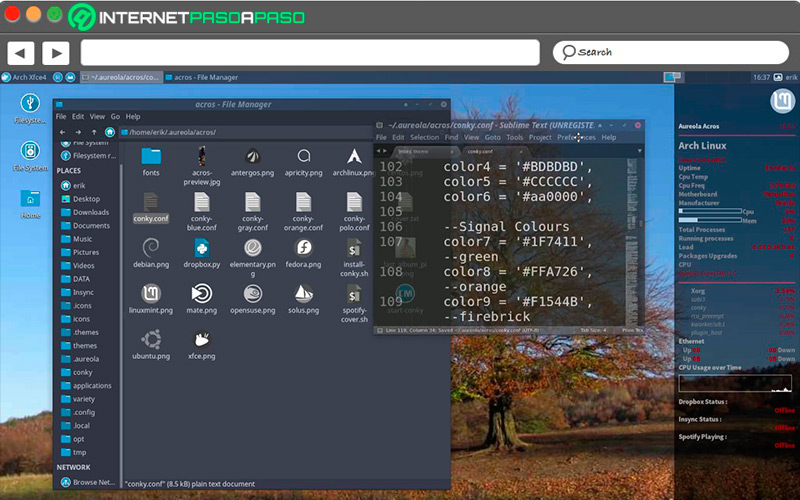
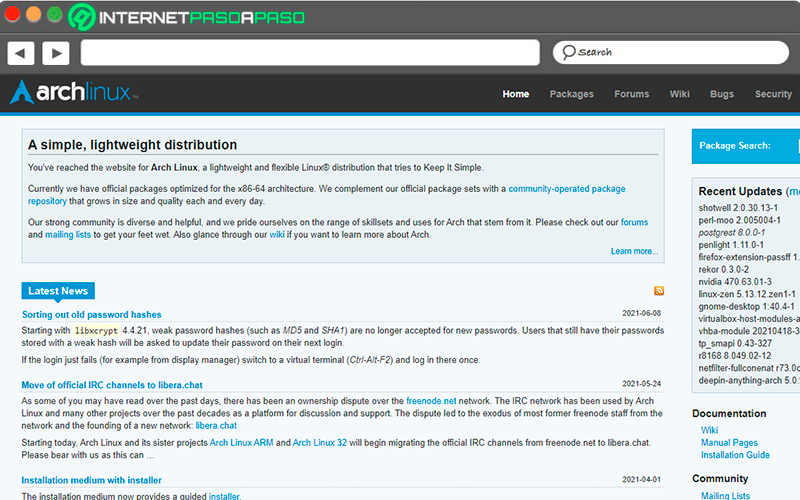
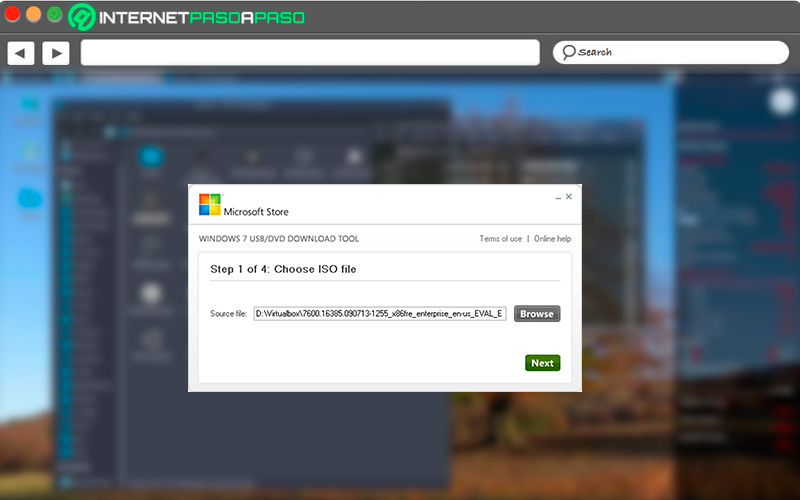
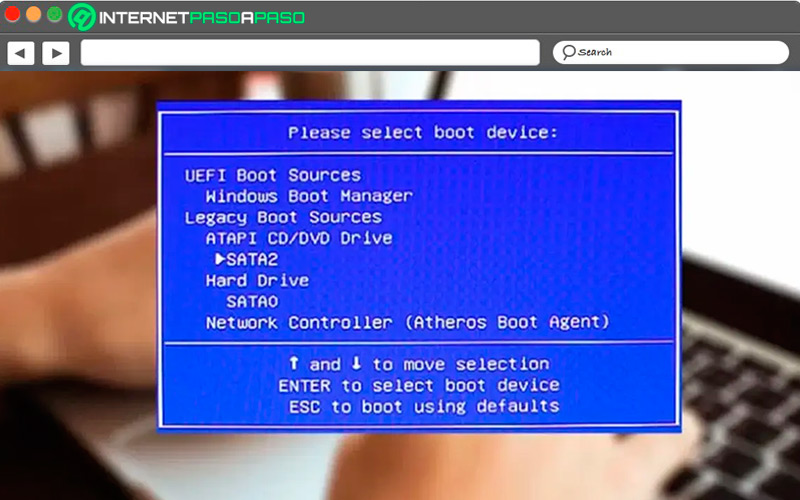
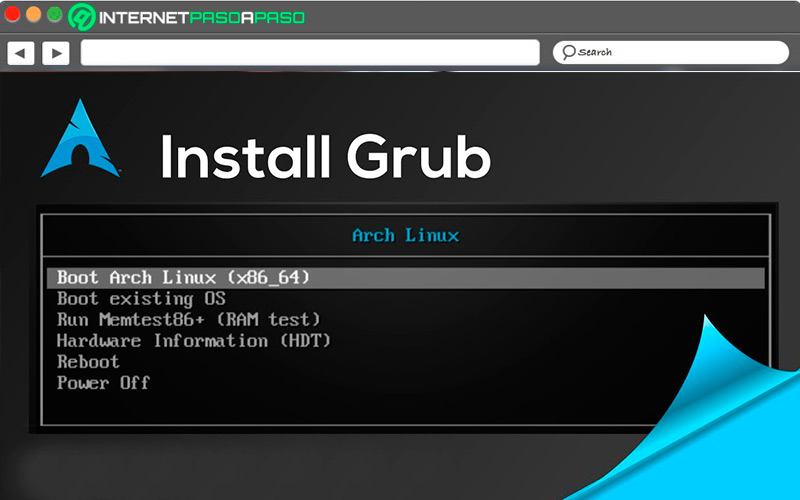
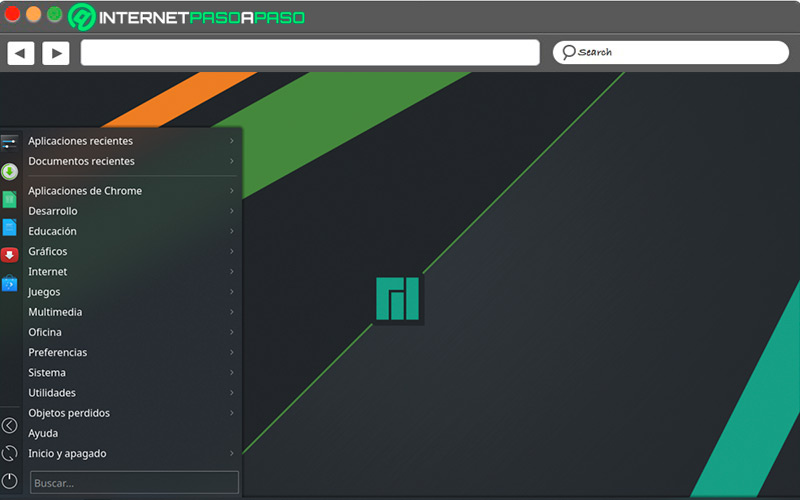
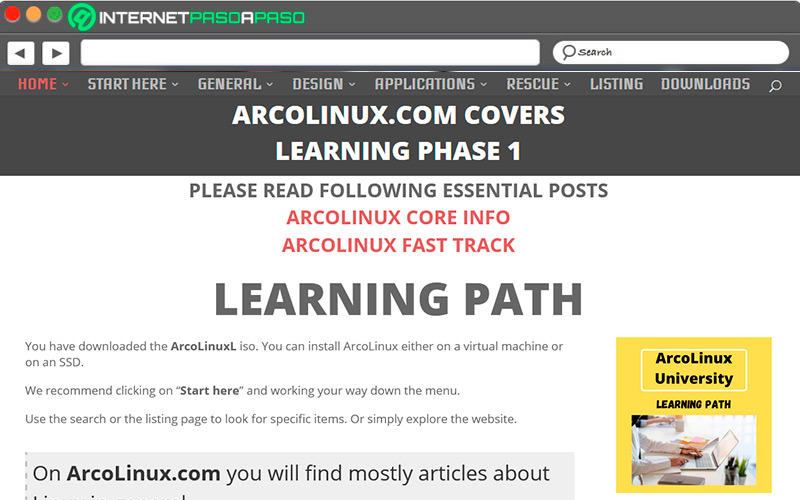
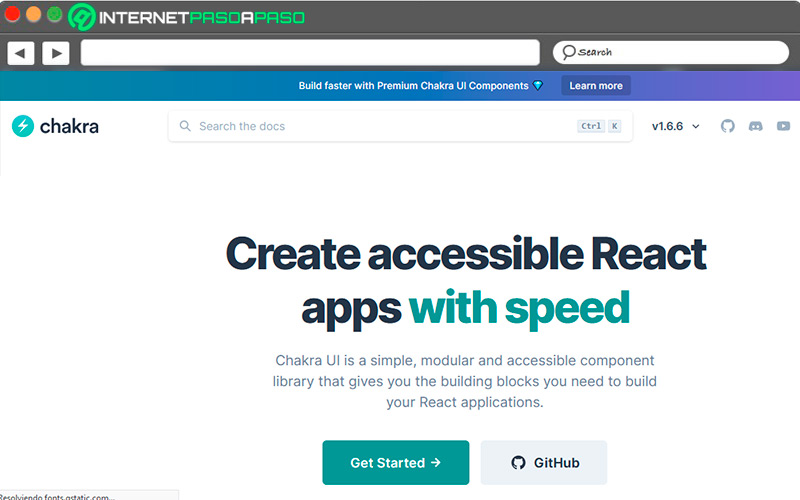
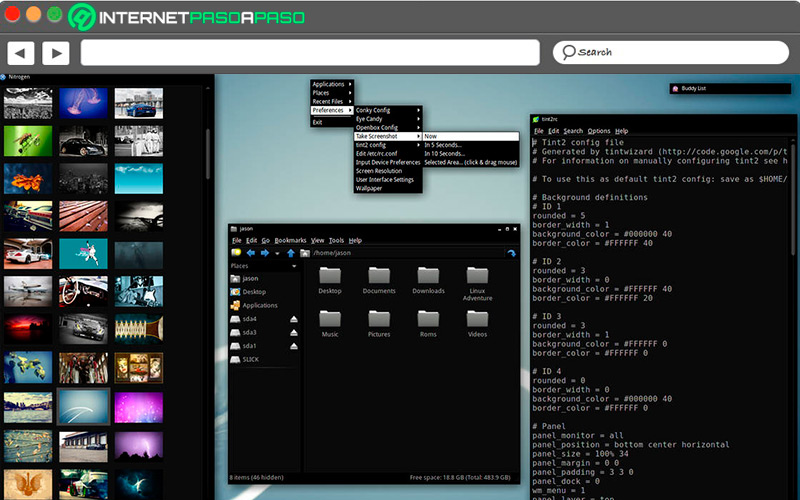









![¿Cuáles son los mejores programas y herramientas para hacer copias de seguridad en Linux? Lista [year]](https://internetpasoapaso.com/wp-content/uploads/Cuales-son-los-mejores-programas-y-herramientas-para-hacer-copias-de-seguridad-en-Linux-Lista-2021.jpg)









